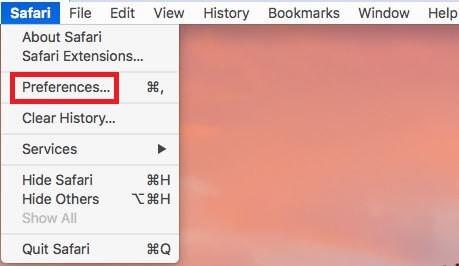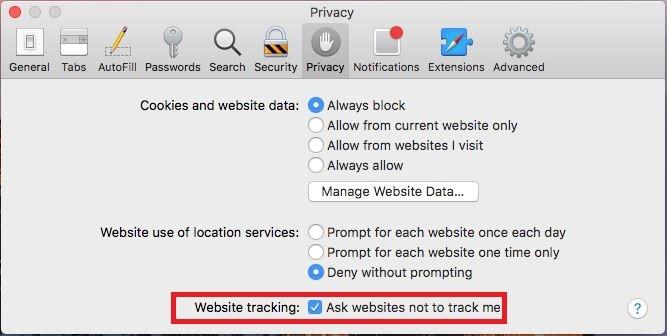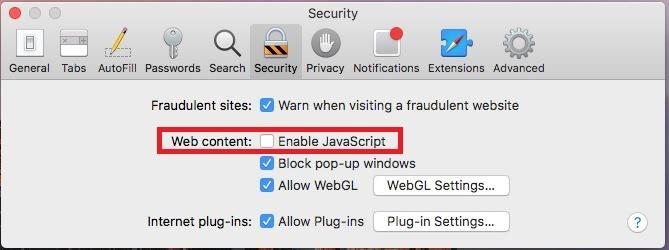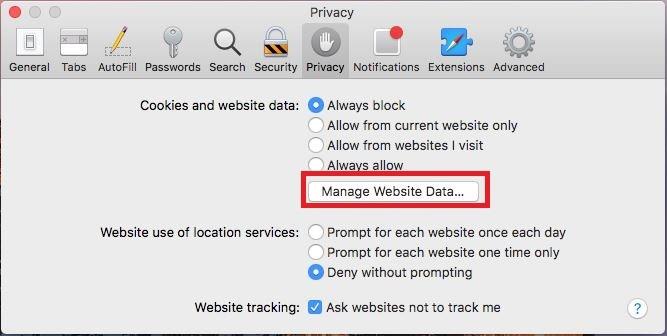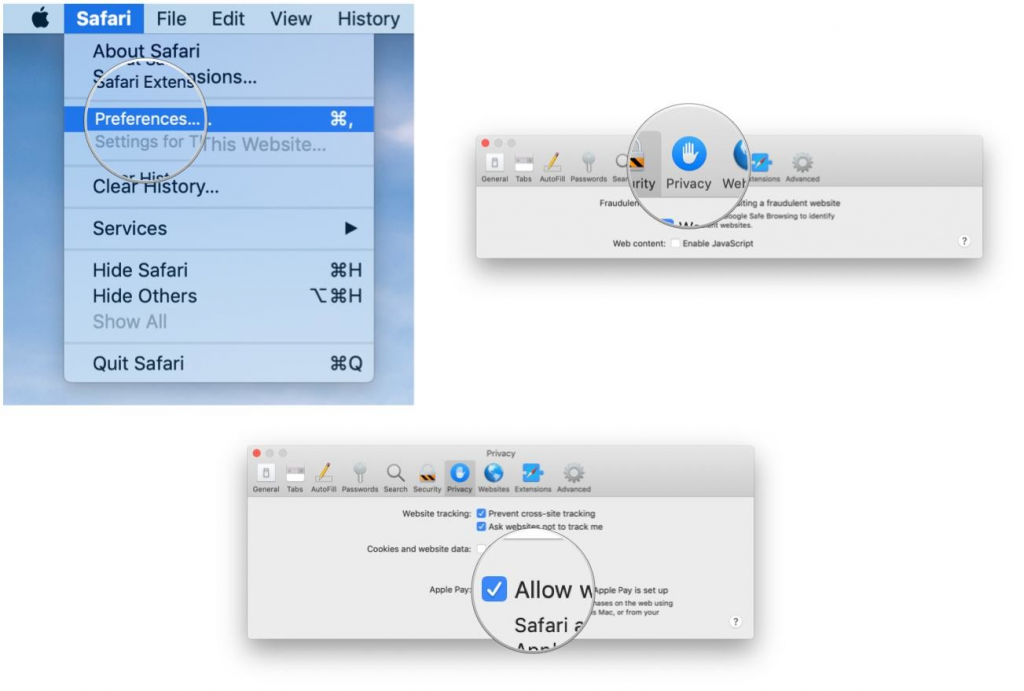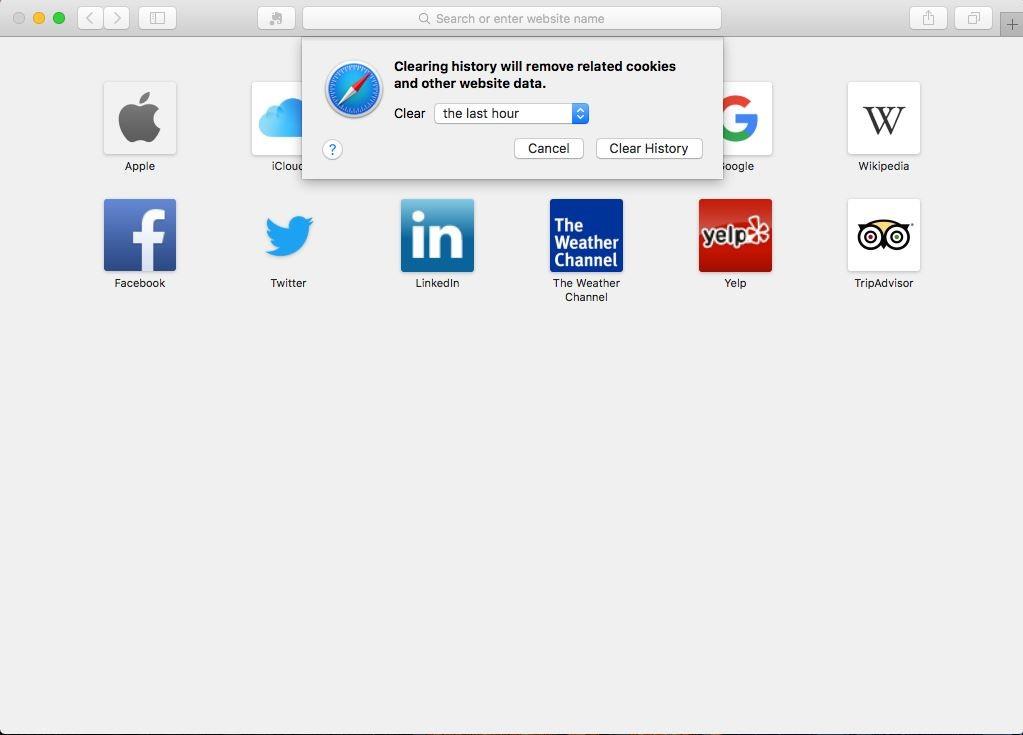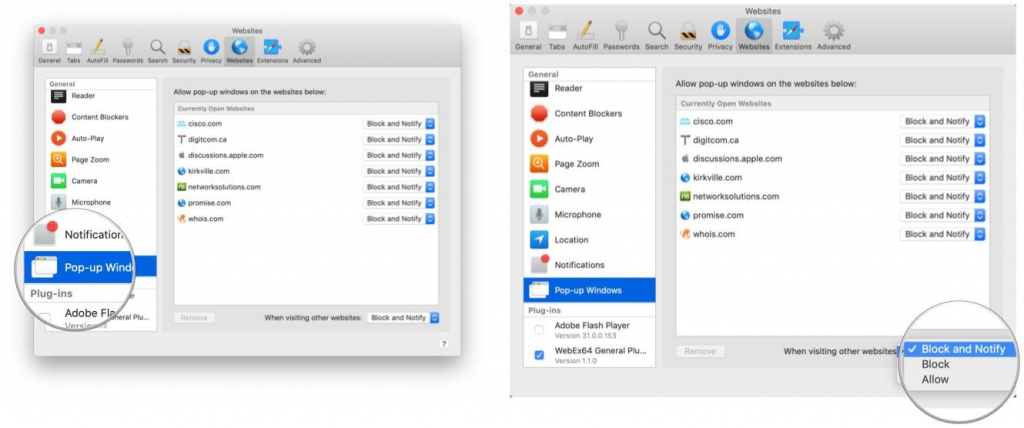Jei turite „Mac“, naršydami internete turite naudoti „Safari“ – vietinę žiniatinklio naršyklę. Ji taip pat laikoma greičiausia „Mac“ naršykle. „Apple“ ne tik pagreitino naršyklę, bet ir sutelkė dėmesį į jos saugumą.
Jei norite laisvai naršyti taip, kaip norite, turite įsitikinti, kad yra nustatyti privatumo ir saugos nustatymai.
Pažiūrėkime, kaip išlaikyti saugos ir privatumo nustatymus „Safari“ sistemoje „Mac“.
Kaip aptikti netikras svetaines?
„Safari“ tikrina, ar nėra šifravimo ir EV sertifikato, kad patikrintų svetainės autentifikavimą. „Safari“ naudoja „Google“ saugaus naršymo technologiją – potencialiai žalingų ar kenkėjiškų svetainių sąrašą, kad įsitikintų, jog svetainė, kurioje lankome, yra saugi. Jei funkcija neįjungta, atlikite šiuos veiksmus, kad ją įjungtumėte:
1 veiksmas: atidarykite „Safari“ ir eikite į „Safari“ meniu, pasirinkite „Preferences“.

2 veiksmas: eikite į Sauga.
3 veiksmas: pažymėkite šalia laukelio „Įspėti, kai lankotės gradiento svetainėje“.
Kai tik įjungsite, kai pateksite į netikras ar apgaulingas svetaines, „Safari“ įspės apie svetainę.
Taip pat žiūrėkite: -
6 „Safari“ privatumo nustatymai, kuriuos turite įjungti... Yra keletas „Safari“ privatumo nustatymų, kurie gali padėti jums apsaugoti duomenis nuo svetainių, kurios stebi jūsų duomenis...
Kaip įsitikinti, kad atsisiųstas failas yra saugus?
„Safari“ atidaro atsisiųstą failą, kai jį laiko saugiu, bet kaip įsitikinti, kad failas tikrai saugus. Na, neleisti atidaryti nesaugių failų yra gana paprasta. Pažiūrėkime, kaip tai padaryti:
1 veiksmas: eikite į „Safari“, jis yra doke.
2 veiksmas: eikite į „Safari“ meniu, pasirinkite „Preferences“.
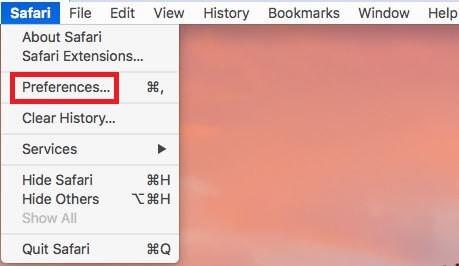
3 veiksmas: eikite į „Bendra“.
4 veiksmas: Atsisiuntę raskite parinktį Atidaryti saugius failus ir pažymėkite šalia jos.
Po to atsisiuntimo šablonas, atsisiųsto failo kelias nepasikeis, tačiau failai neatsidarys patys.
Kaip sustabdyti kelių svetainių stebėjimą?
Jei lankomoje svetainėje esate bombarduojami skelbimų ir pastebite, kad skelbimai yra susiję su produktais, kurių ieškojote internete, esate kelių svetainių stebėjimo auka. Jei jums tai nepatinka, galite jį išjungti, atlikdami šiuos veiksmus:
1 veiksmas: eikite į „Safari“, tada „Safari“ meniu ir pasirinkite „Preferences“.

2 veiksmas: spustelėkite mygtuką Privatumas.
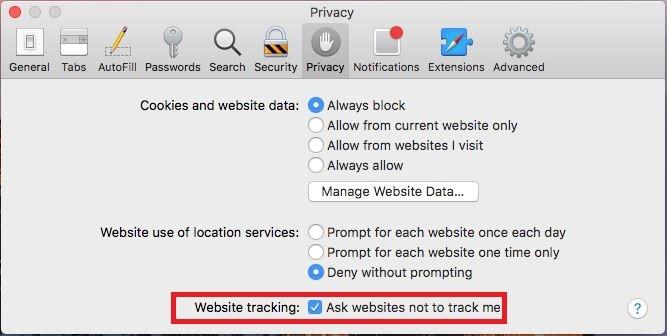
3 veiksmas: suraskite Neleisti kelių svetainių stebėjimo ir paprašykite svetainių manęs nesekti, o šalia jų pažymėkite varnelę.
Pastaba: net jei pareiškiate, kad nenorite, kad svetainės jus stebėtų, svetainės savininkas priklauso, ar jūsų užklausa bus įvykdyta, ar ne.
Kaip išjungti JavaScript?
Ne visi tinklalapiai naudoja „JavaScript“, jis naudojamas tam tikroms tinklalapių funkcijoms suaktyvinti, rodyti vaizdus, laiką ar datą. Tačiau, jei norite, galite išjungti JavaScript, tai gali turėti įtakos tinklalapio funkcionalumui.
1 veiksmas: eikite į „Safari“ ir spustelėkite „Safari“ meniu, tada pasirinkite „Preferences“.

2 veiksmas: spustelėkite mygtuką Sauga.
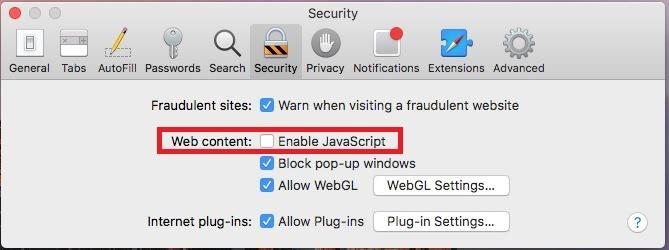
3 veiksmas: raskite ir panaikinkite žymėjimą, kad išjungtumėte „JavaScript“.
Kaip ištrinti svetainės duomenis?
Jei norite ištrinti svetainės duomenis iš „Mac“, galite pasirinkti svetainę kiekvienai, kurios duomenis norite pašalinti, arba pašalinti visų duomenis.
1 veiksmas: eikite į „Safari“ iš „Dock“, spustelėkite „Safari“ meniu ir pasirinkite „Preferences“.

2 veiksmas: spustelėkite mygtuką Tvarkyti svetainės duomenis.
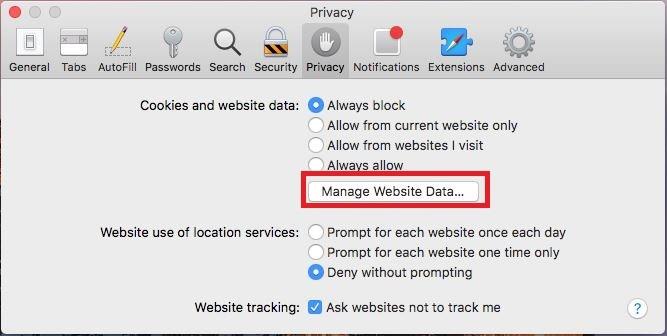
3 veiksmas: pasirinkite svetainę ir spustelėkite mygtuką Pašalinti, kad ištrintumėte svetainės slapukus, talpyklą ir kt. Galite spustelėti mygtuką pašalinti viską, kad pašalintumėte visų svetainių duomenis.
Kaip neleisti „Safari“ saugoti slapukų?
Slapukai išsaugomi „Mac“, nes juos lengva aptikti, kai vėl apsilankote svetainėse. Tačiau galite neleisti „Safari“ saugoti slapukų, atlikite šiuos veiksmus:
1 veiksmas: eikite į „Safari“ ir spustelėkite „Safari“ meniu.
2 veiksmas: pasirinkite Parinktys.

3 veiksmas: spustelėkite Privatumas ir raskite bei pažymėkite varnelę šalia blokuoti visus slapukus.
Kaip ieškoti „Apple Pay“ svetainėse?
Jei norite patikrinti, kurios svetainės gali priimti mokėjimus naudodami „Apple Pay“, „Safari“ gali jums padėti. Taip lengva atlikti mokėjimus iš iPhone, Touch ID ar kitų iOS įrenginių.
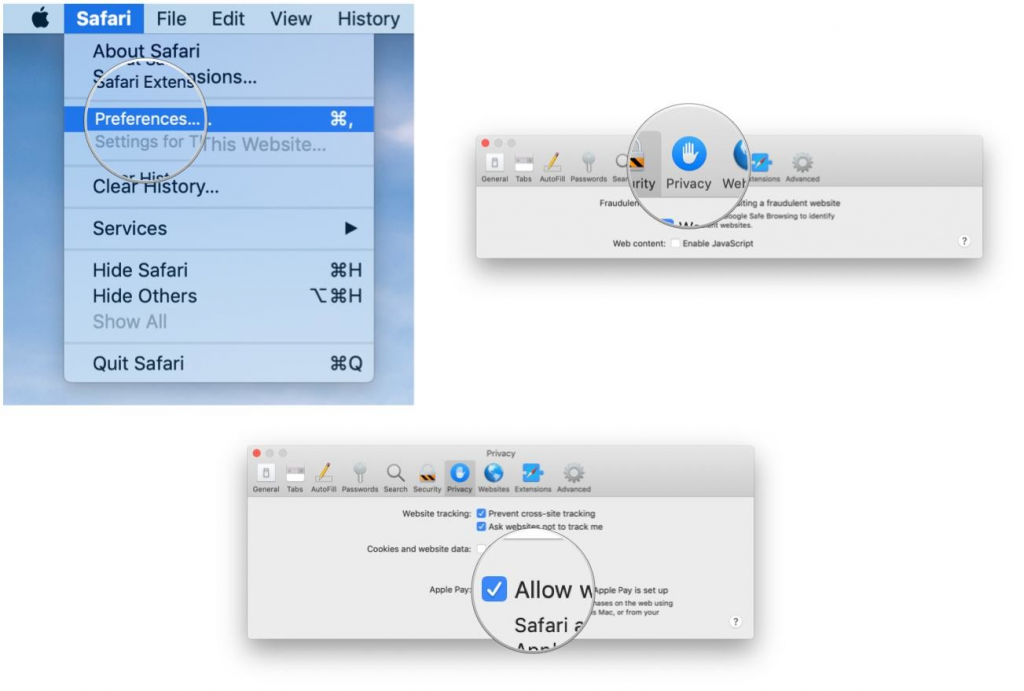
Šaltinis: iMore
1 veiksmas: atidarykite „Safari“, eikite į „Safari“ meniu ir pasirinkite „Preferences“.
2 veiksmas: spustelėkite Privatumas.
3 veiksmas: dabar suraskite ir pažymėkite varnelę šalia „Leisti svetainėms patikrinti, ar nustatyta Apple Pay“.
Kaip ištrinti naršymo istoriją?
Taip pat galite ištrinti naršymo istoriją naudodami meniu komandą. Norėdami ištrinti naršymo istoriją, atlikite šiuos veiksmus:
1 veiksmas: eikite į „Safari“, spustelėkite „Safari“ meniu ir pasirinkite Išvalyti istoriją.
2 veiksmas: iššokančiajame meniu Išvalyti pasirinkite, kiek norite grįžti atgal.
3 veiksmas: spustelėkite Išvalyti istoriją.
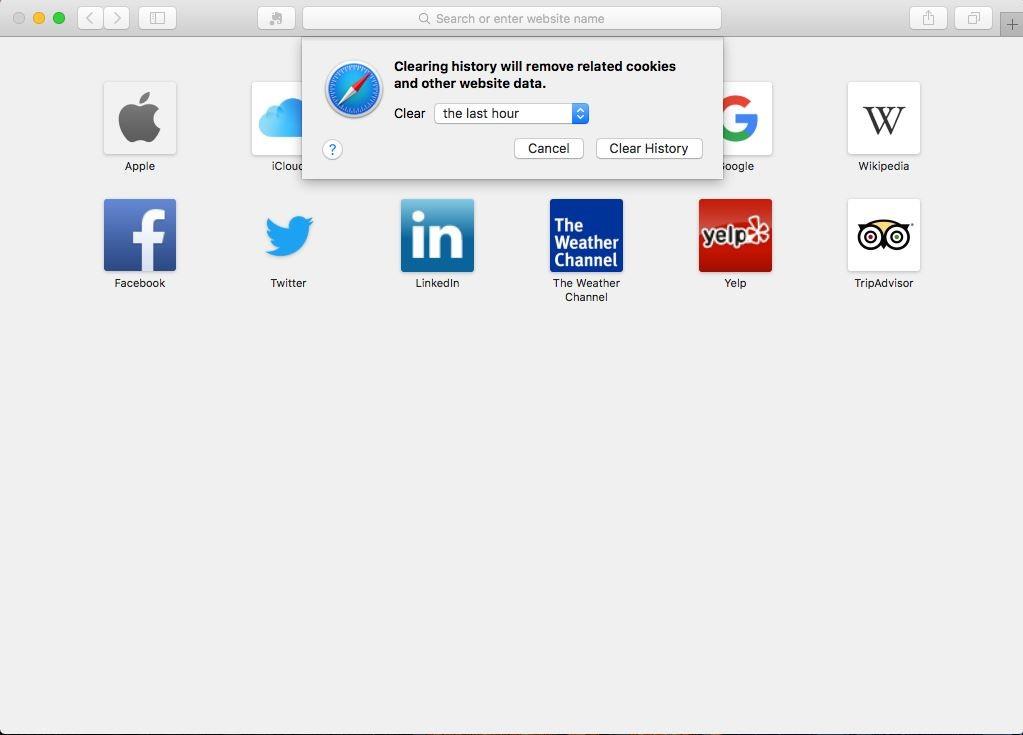
Ši aiškios istorijos komanda pašalins visą naršymo istoriją iš „Safari“ visuose „Apple“ įrenginiuose, jei „Safari“ visuose įrenginiuose įjungtos „iCloud“ nuostatos.
Kaip sustabdyti iššokančius langus?
Iššokantis langas dažnai ateina į svetainę, kurioje lankotės, sukeldamas trikdžių ir blokuodamas turinį. Tai visiškai erzina. Galite atlikti šiuos veiksmus:
Šaltinis: iMore
1 veiksmas: atidarykite „Safari“ ir spustelėkite „Safari“ meniu, pasirinkite „Preferences“.
2 veiksmas: spustelėkite skirtuką Svetainės.
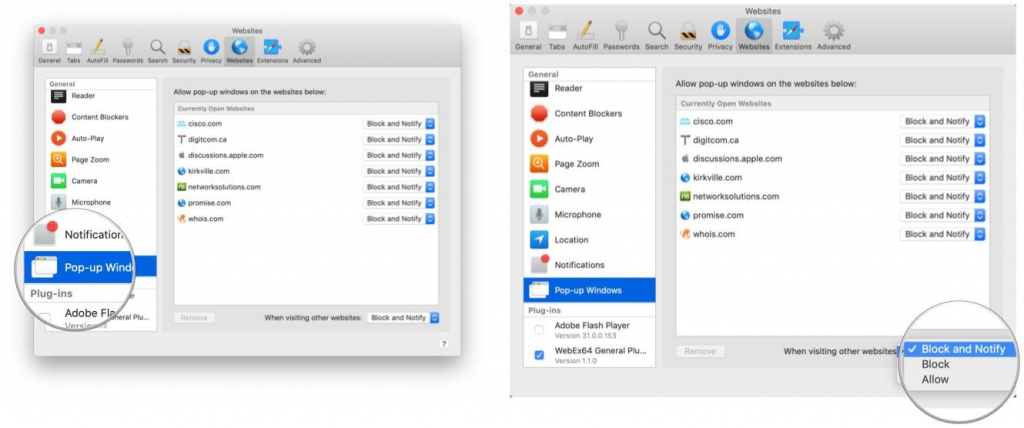
Šaltinis: iMore
3 veiksmas: eikite į skyrių „Bendra“ ir spustelėkite parinktį „Iššokantys langai“.
4 veiksmas: Dabar spustelėkite „Kai lankotės kitose svetainėse“ ir pasirinkite Blokuoti ir pranešti, pasirinkite bet kurį pagal savo pageidavimus.
Taip pat galite keisti atidarytų svetainių nustatymus.
Taip pat žiūrėkite: -
Kaip pataisyti „Safari“ vis stringa „Mac“ sistemoje... Labiau nei gaila, kai dirbate su „Safari“ ką nors svarbaus ir „Safari“ užstringa. Norėti...
Kaip įjungti / išjungti prieigą prie mikrofono, fotoaparato ir vietos?
„Safari“ taip pat yra su funkcija, kuria galite leisti arba uždrausti svetainėms pasiekti mikrofoną, prieigą prie vietos ir kameros. Norėdami jį įjungti, atlikite šiuos veiksmus:
1 veiksmas: atidarykite „Safari“, eikite į „Safari“ meniu ir pasirinkite „Preferences“.
Šaltinis: iMore
2 veiksmas: eikite į skirtuką Svetainės.
Šaltinis: iMore
3 veiksmas: Skiltyje „Bendra“ spustelėkite „Kamera“ ir spustelėkite meniu „Kai lankotės kitose svetainėse“, ir tai jums pateiks. Parinktys Klausti, Neleisti arba Leisti, pasirinkite pagal savo pageidavimus.
Taip pat galite keisti mikrofono ir vietos nustatymus.
Taigi, tai yra saugos ir privatumo nustatymai, kuriais turite pasirūpinti naršydami „Safari“, kad galėtumėte saugiai naršyti internete.
Jei reikia daugiau saugumo patarimų ir gudrybių, žiūrėkite šią erdvę. Taip pat galite užsiprenumeruoti mūsų naujienlaiškį, kad atnaujintumėte savo technologines žinias.